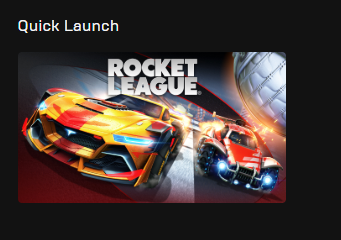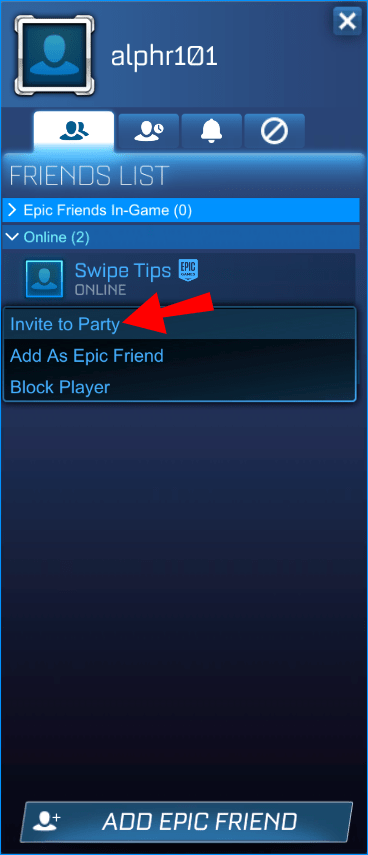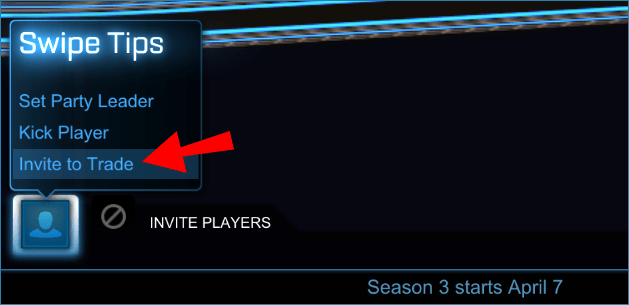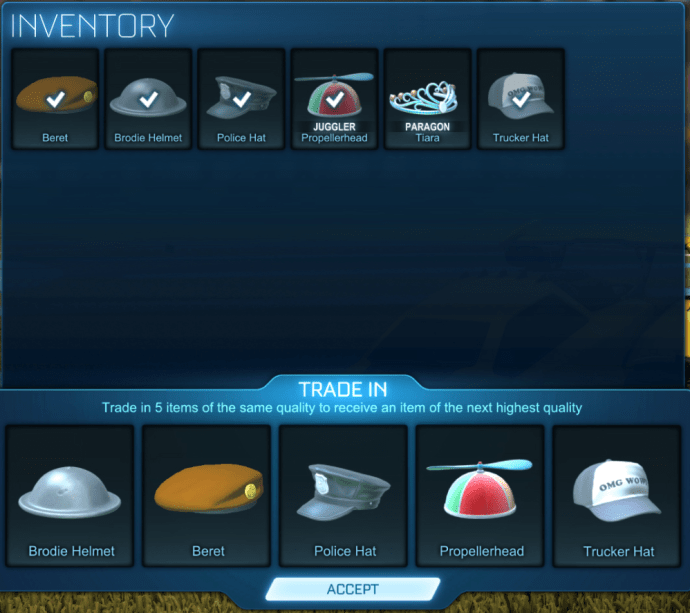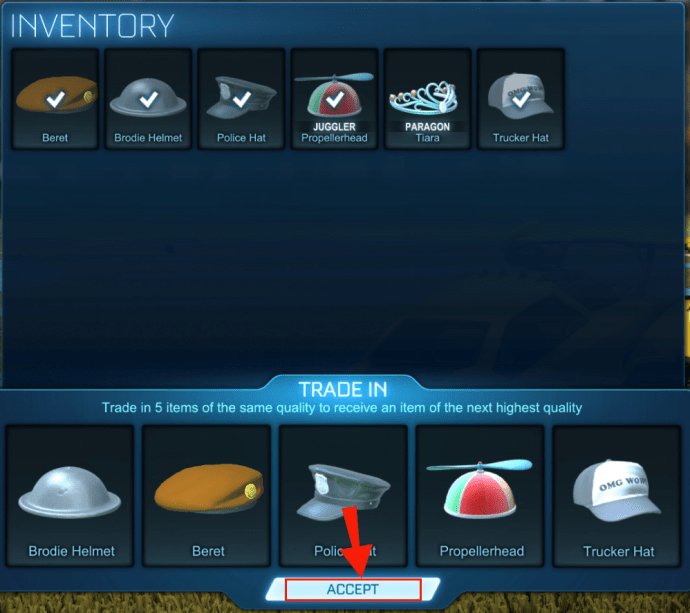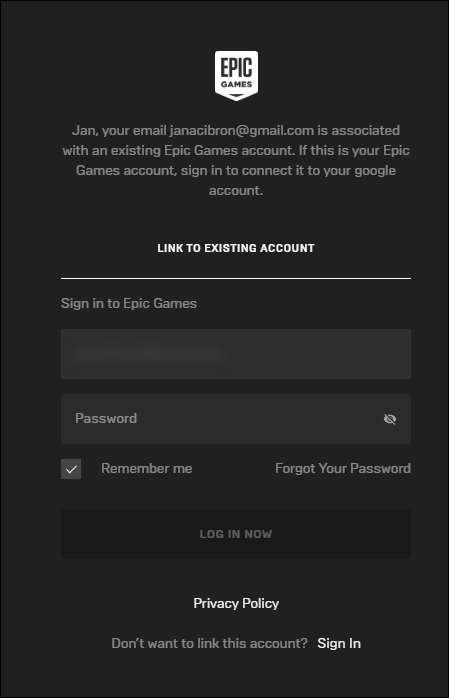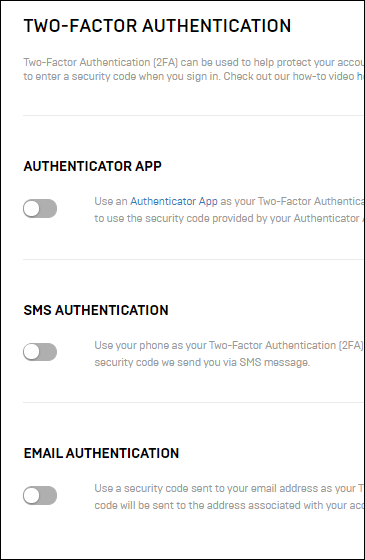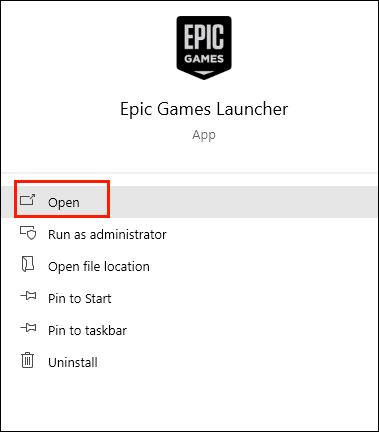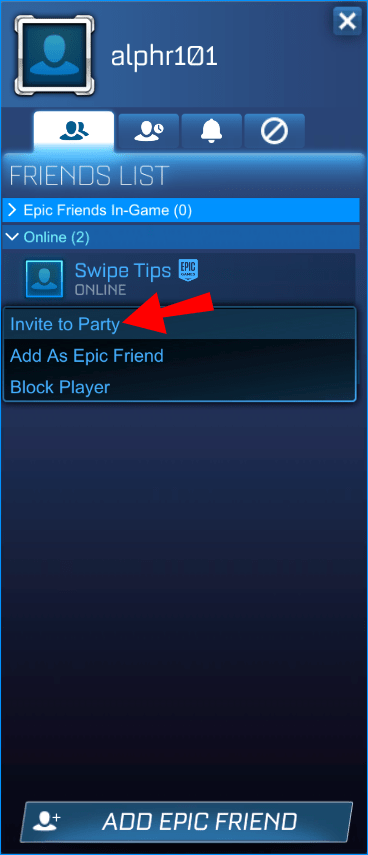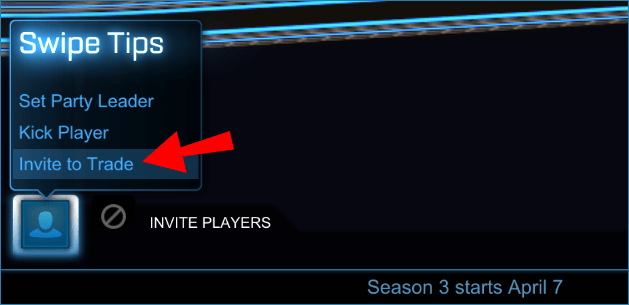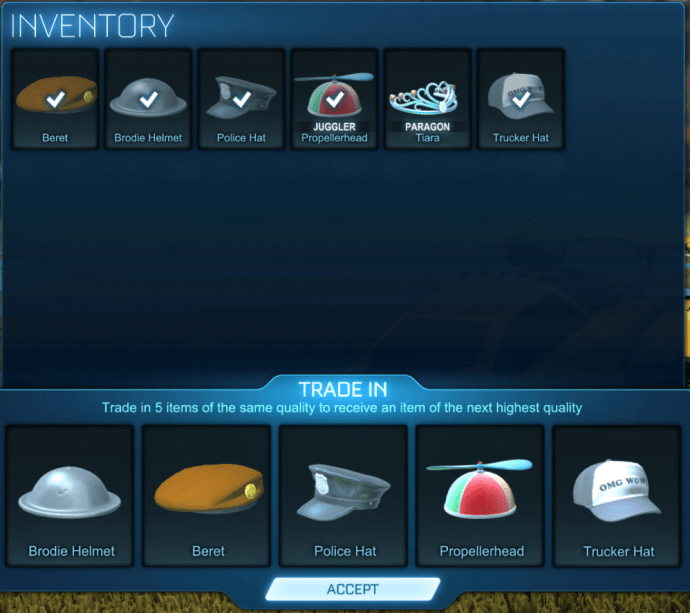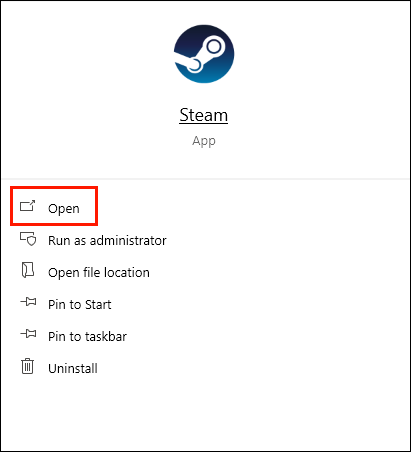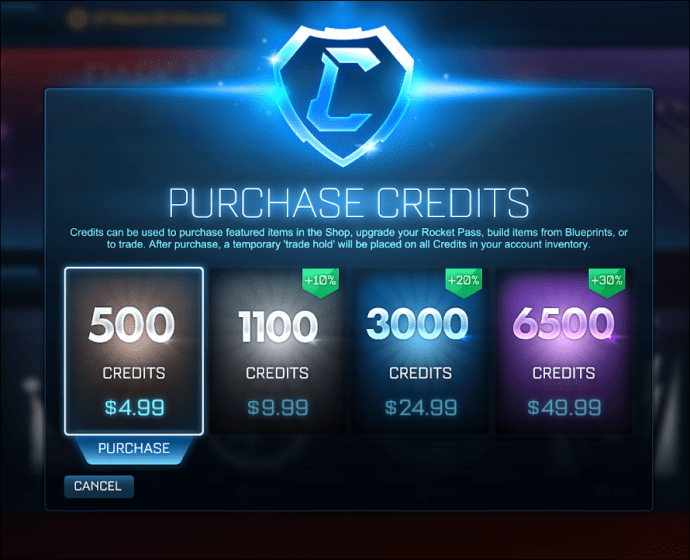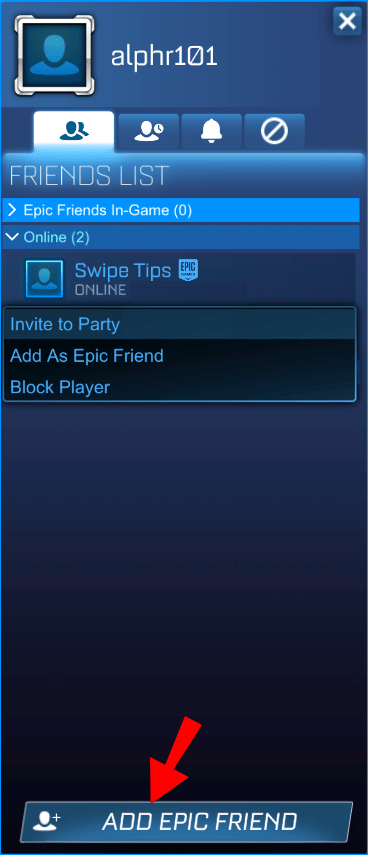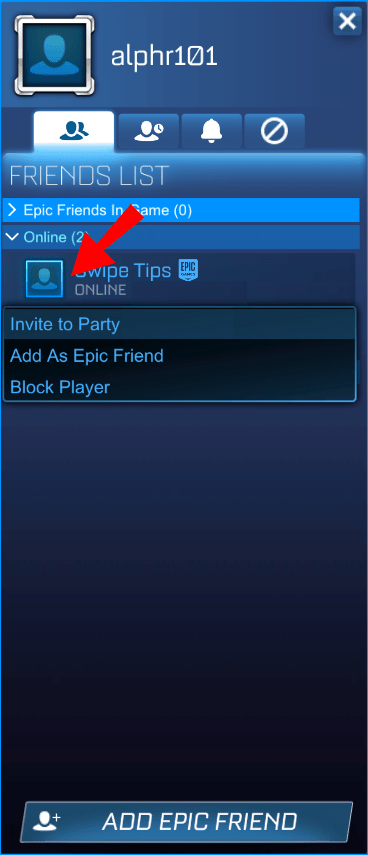หากคุณเล่น Rocket League บ่อยๆคุณควรรู้วิธีแลกเปลี่ยนกับผู้เล่นคนอื่นอย่างแน่นอน นับตั้งแต่เกมนี้เปิดให้เล่นฟรีมีผู้เล่นใหม่จำนวนมากที่ต้องการสนุกกับการเล่นเกมที่รวดเร็วและซับซ้อน

ในบทความนี้เราจะแสดงวิธีการซื้อขายไม่ว่าคุณจะเล่นบนแพลตฟอร์มใดก็ตาม จากนั้นคุณจะสามารถจับอุปกรณ์เสริมสุดเจ๋งจากผู้เล่นคนอื่น ๆ ได้!
วิธีการซื้อขายใน Rocket League
มาดูวิธีการทำงานของระบบการซื้อขายในระดับพื้นฐานที่สุด
- เปิดตัว Rocket League
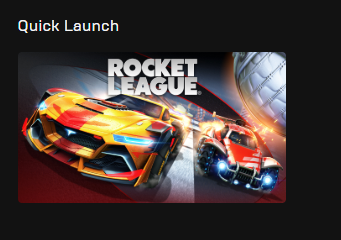
- เชิญผู้เล่นเข้าร่วมปาร์ตี้ของคุณ
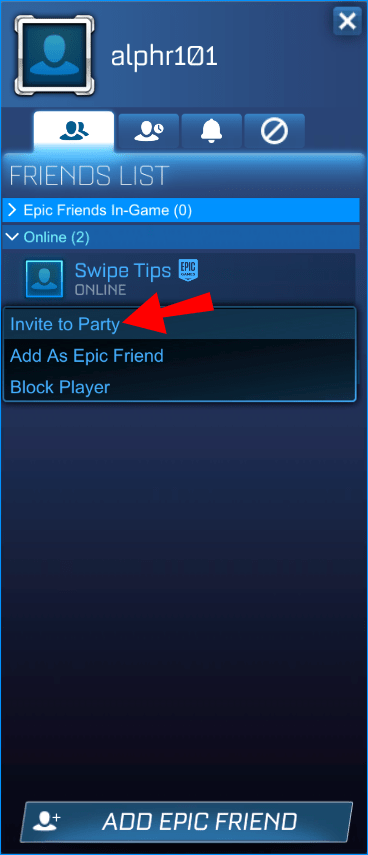
- ส่งคำขอการค้า
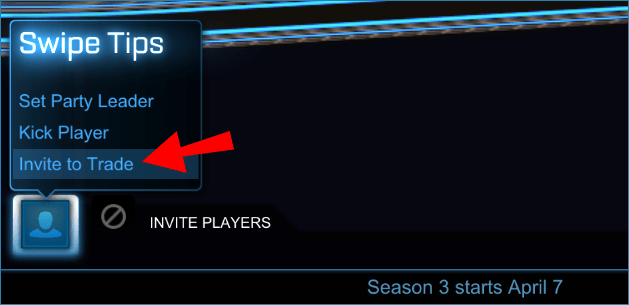
- เจรจาว่าจะซื้อขายอะไร
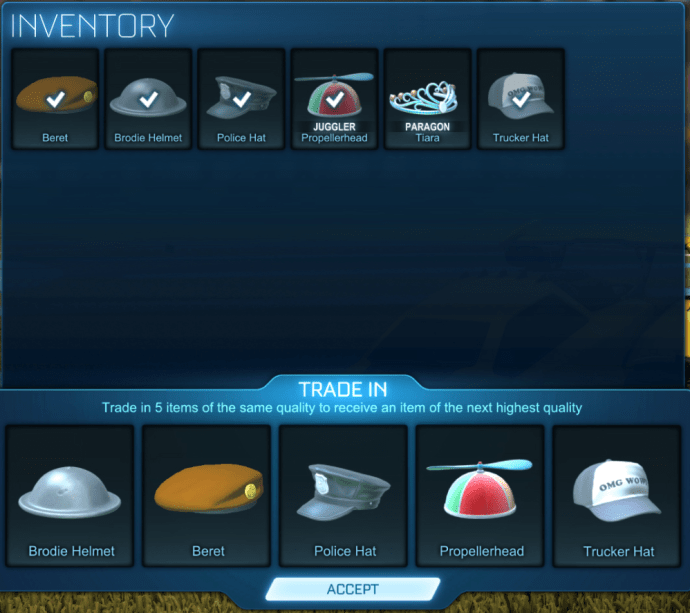
- สรุปช่วงการซื้อขาย
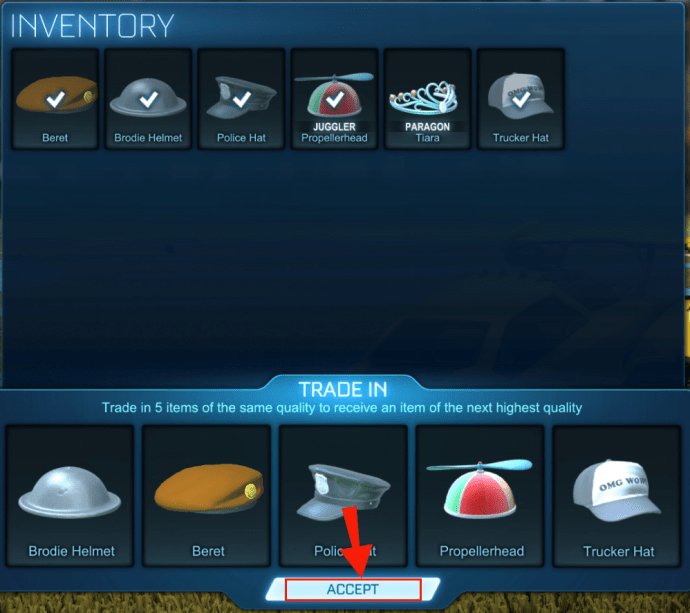
เมื่อคุณทราบแล้วว่ามีอะไรเกี่ยวข้องบ้างมาดูวิธีการซื้อขายบนแพลตฟอร์มต่างๆกัน เตรียมเครดิตของคุณให้พร้อม!
ควรคุยกับคนที่คุณต้องการซื้อขายด้วยก่อนเพื่อป้องกันการหลอกลวงและความผิดพลาด คุณสามารถติดต่อบุคคลนั้นผ่านทางเว็บไซต์อื่นสำหรับการซื้อขาย Rocket League หรือแพลตฟอร์มโซเชียลมีเดียอื่น ๆ มีความชัดเจนในสิ่งที่คุณต้องการและสิ่งที่คุณสามารถนำเสนอสำหรับสินค้าที่ต้องการ
วิธีการแลกเปลี่ยน Rocket League บน PS4

นี่คือขั้นตอนสำหรับการซื้อขายบน Rocket League สำหรับ PS4
- เชิญผู้เล่นเข้าร่วมปาร์ตี้ของคุณ
- เลือกตัวเลือกเชิญสู่การค้า
- มาทำข้อตกลงสำหรับการค้า.
- เลือกรายการที่คุณต้องการแลกเปลี่ยน
- ยอมรับการค้า.
ตรงไปตรงมาทั้งหมดใช่มั้ย?
วิธีการแลกเปลี่ยน Rocket League บน Xbox

ขั้นตอนการซื้อขายบน Xbox นั้นคล้ายกับการซื้อขายบน PS4 มาก นักพัฒนาทำงานได้อย่างยอดเยี่ยมในการทำให้สิ่งต่างๆง่ายขึ้นและทำให้มันเหมือนกันบนแพลตฟอร์มส่วนใหญ่
- เชิญผู้เล่นเข้าร่วมปาร์ตี้ของคุณ
- เลือกตัวเลือกเชิญสู่การค้า
- ตรวจสอบให้แน่ใจว่าทั้งคุณและผู้เล่นคนอื่นตกลงในการซื้อขาย
- เลือกรายการที่คุณต้องการแลกเปลี่ยน
- ยอมรับการค้า.
วิธีการแลกเปลี่ยน Rocket League บน Switch

การซื้อขายกับผู้เล่นสำหรับ Rocket League บน Nintendo Switch เป็นเรื่องง่าย
- สร้างปาร์ตี้
- เชิญผู้เล่นเข้าร่วมปาร์ตี้ของคุณ
- เชิญผู้เล่นมาแลกเปลี่ยนกับคุณ
- เริ่มพูดคุยเกี่ยวกับสิ่งที่คุณต้องการแลกเปลี่ยน
- เลือกรายการที่ตกลงกัน
- ยอมรับการแลกเปลี่ยนกับผู้เล่นคนอื่น
ในขณะที่ Psyonix ต้องทำงานในการปรับ Rocket League สำหรับสวิตช์ระบบก็ยังคงเหมือนเดิมแม้ว่าจะต้องมีการพัฒนาแบบกำหนดเองจำนวนมากก็ตาม
วิธีการแลกเปลี่ยน Rocket League บน Epic Games
สำหรับผู้เล่นที่ใช้ Epic Games Launcher วิธีการซื้อขายจะคล้ายกับการใช้คอนโซล อย่างไรก็ตามก่อนที่คุณจะสามารถเริ่มต้นการซื้อขายมีบางขั้นตอนที่คุณต้องดำเนินการก่อน คุณต้องยืนยันอีเมลของคุณและเปิดใช้งานการรับรองความถูกต้องด้วยสองปัจจัย
- ยืนยันที่อยู่อีเมลของคุณผ่านทางเว็บไซต์อย่างเป็นทางการและลงชื่อเข้าใช้โปรไฟล์ของคุณ
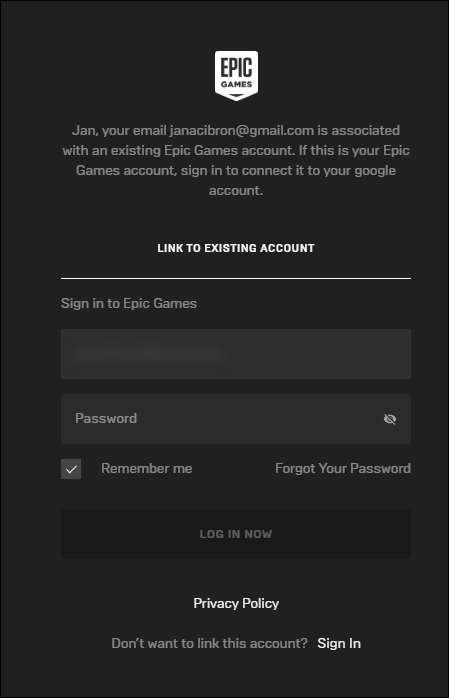
- ไปที่บัญชี Epic Games ของคุณและเปิดใช้งานการรับรองความถูกต้องด้วยสองปัจจัย
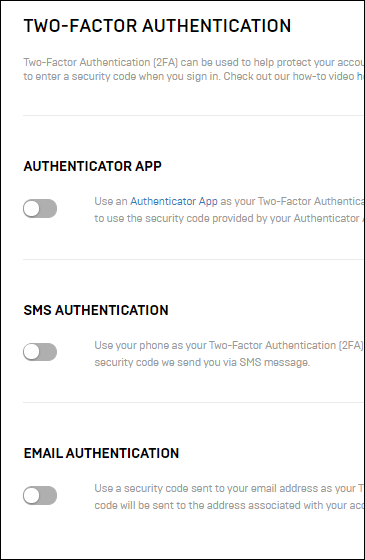
- เปิดตัว Rocket League ด้วยตัวเรียกใช้งาน Epic Games
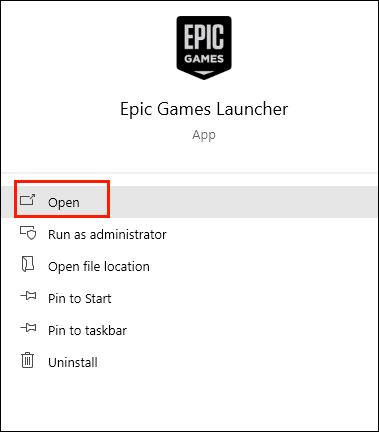
- สร้างปาร์ตี้
- เชิญผู้เล่นคนอื่น
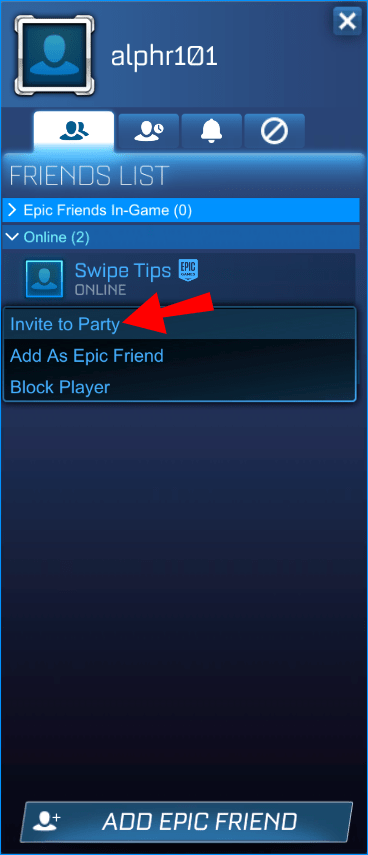
- เลือกเชิญเข้าร่วมการค้า
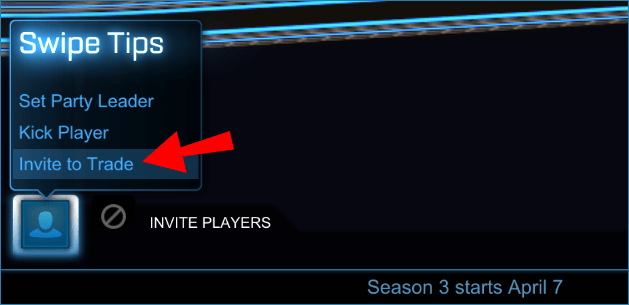
- ตรวจสอบให้แน่ใจว่าคุณบรรลุข้อตกลง
- เลือกรายการที่คุณต้องการแลกเปลี่ยน
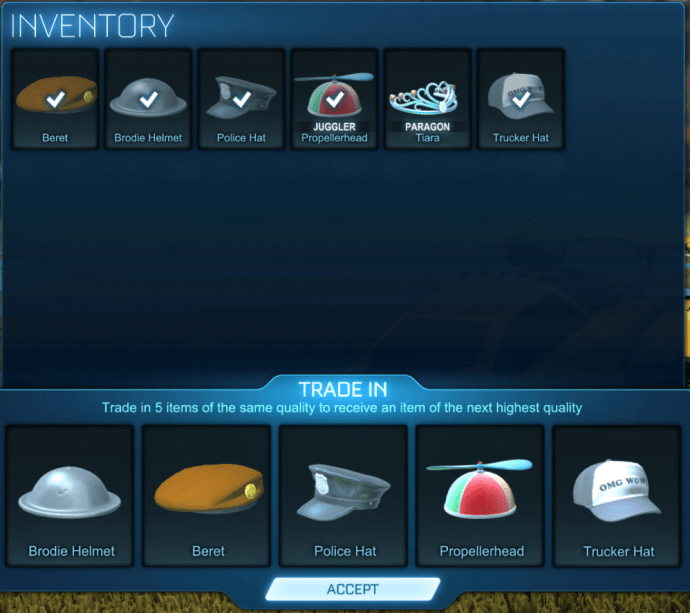
- ยอมรับการค้า.

หากคุณยังไม่สามารถซื้อขายได้แม้ว่าจะยืนยันที่อยู่อีเมลของคุณและเปิดใช้งานการรับรองความถูกต้องด้วยสองปัจจัยแล้วคุณควรติดต่อฝ่ายสนับสนุนลูกค้า คุณสามารถติดต่อพวกเขาได้ที่ไฟล์ เว็บไซต์อย่างเป็นทางการของ Rocket League .
วิธีการซื้อขาย Rocket League บนเครื่อง PC
ผู้เล่นบางคนไม่ชอบตัวเรียกใช้งาน Epic Games แต่พวกเขายังสามารถเล่น Rocket League บนพีซีได้ วิธีเดียวที่จะทำได้คือการมีเกมบน Steam แต่เนื่องจากเกมดังกล่าวกลายเป็นเกมเล่นฟรี Steam จึงได้ยกเลิก Rocket League
ไม่ต้องกังวล ผู้เล่นที่ติดตั้งเกมก่อนหน้านี้ยังสามารถเล่น Rocket League ผ่าน Steam ได้ ตราบเท่าที่ยังอยู่ในห้องสมุดของคุณคุณสามารถดาวน์โหลดซ้ำได้
- เปิดตัว Rocket League ผ่าน Steam
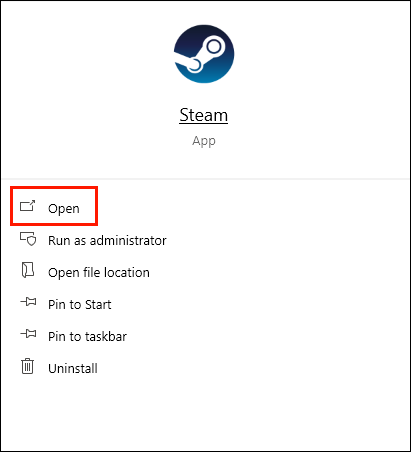
- เชิญผู้เล่นคนอื่นเข้าร่วมปาร์ตี้ของคุณ
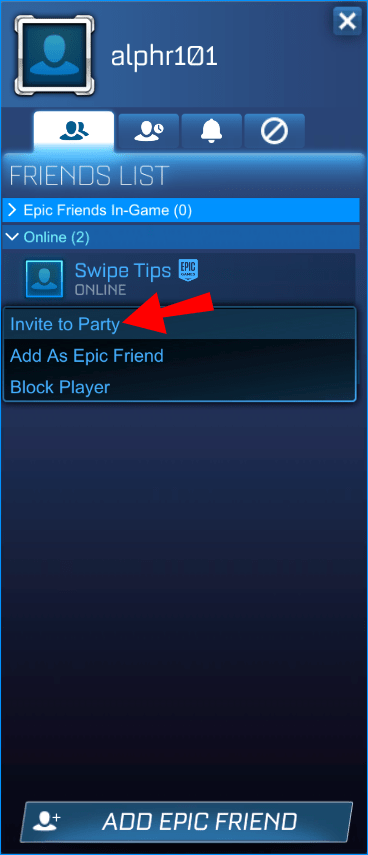
- เลือกเชิญเข้าร่วมการค้า
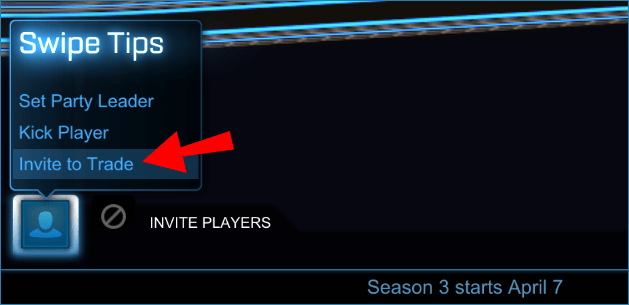
- เริ่มต้นการซื้อขาย
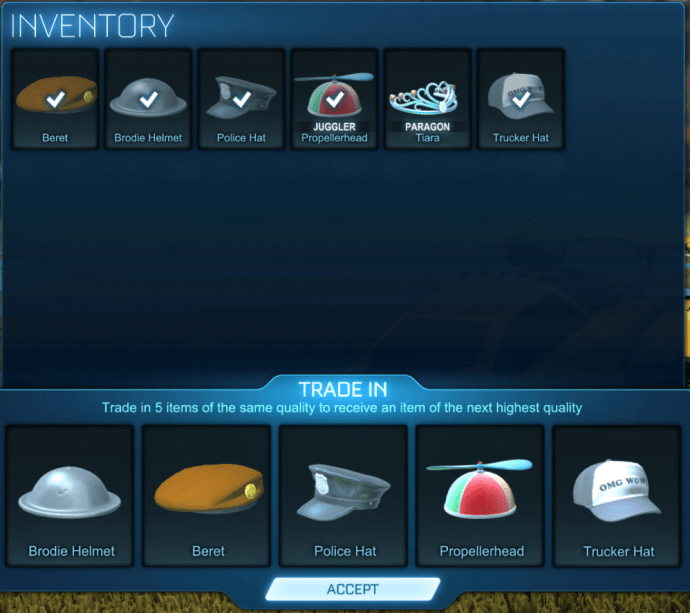
- ยอมรับการค้า.

วิธีการแลกเปลี่ยน Rocket League บน Split Screen
น่าเสียดายที่ไม่สามารถแลกเปลี่ยน Rocket League แบบแบ่งหน้าจอได้ สิ่งนี้ไม่สะดวกอย่างยิ่งสำหรับผู้ที่ใช้อุปกรณ์เดียวกันในการเล่น อย่างไรก็ตามเป็นไปได้ที่จะใช้ผู้เล่นคนที่สามเป็นคนกลาง
ผู้เล่นคนที่สามจะเก็บไอเทมที่ซื้อขายไว้ชั่วคราวและโอนระหว่างผู้เล่นสองคนแรก โดยทำตามขั้นตอนที่ระบุไว้ข้างต้นสามารถทำได้ ต้องใช้เวลามาก แต่เป็นวิธีแก้ปัญหาที่ดีที่สุด
แม้ว่า Psyonix จะเพิ่มการซื้อขายแบบแยกหน้าจอลงในเกม แต่ก็ไม่ใช่ตัวเลือก
วิธีการแลกเปลี่ยน Rocket League ฟรี
ในขณะที่การซื้อขายใน Rocket League นั้นฟรีคุณสามารถแลกเปลี่ยนได้ฟรีโดยซื้อ 500 เครดิต นี่คือการชำระเงินแบบครั้งเดียวที่ออกแบบมาเพื่อป้องกันไม่ให้นักต้มตุ๋นใช้ระบบในทางที่ผิด Psyonix เปิดตัวสิ่งนี้หลังจากที่เกมเปลี่ยนไปใช้รูปแบบการเล่นฟรี
อย่างไรก็ตามหากคุณเคยเล่นก่อนการเปลี่ยนแปลงคุณสามารถแลกเปลี่ยนได้ฟรี การซื้อนี้ใช้กับผู้เล่นที่เข้าร่วมหลังจากอัปเดตฟรีเพื่อเล่นเท่านั้น
- หากคุณเป็นผู้เล่นใหม่คุณต้องซื้ออย่างน้อย 500 เครดิตก่อน
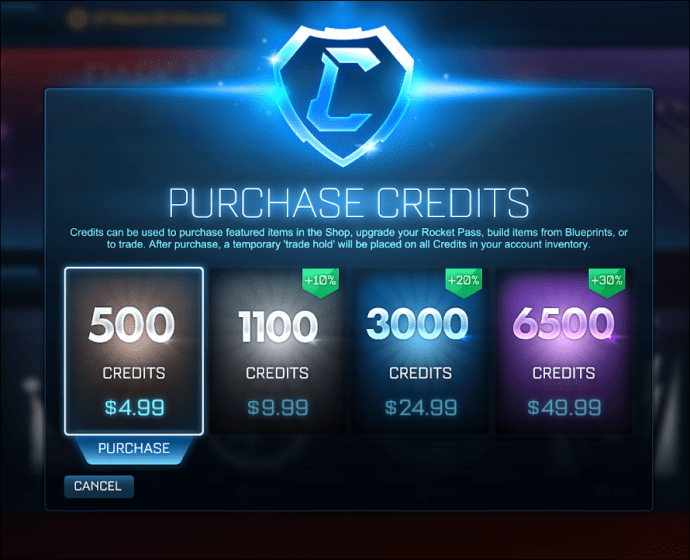
- เชิญผู้เล่นคนอื่นเข้าร่วมปาร์ตี้ของคุณ
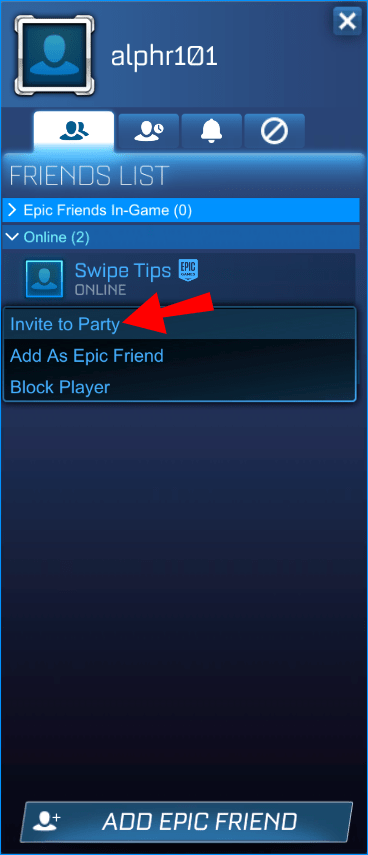
- เลือกเชิญเข้าร่วมการค้า
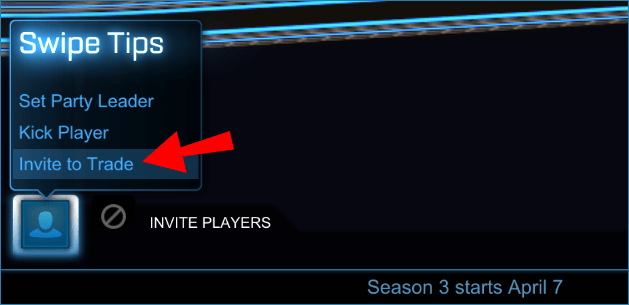
- เริ่มต้นการซื้อขาย
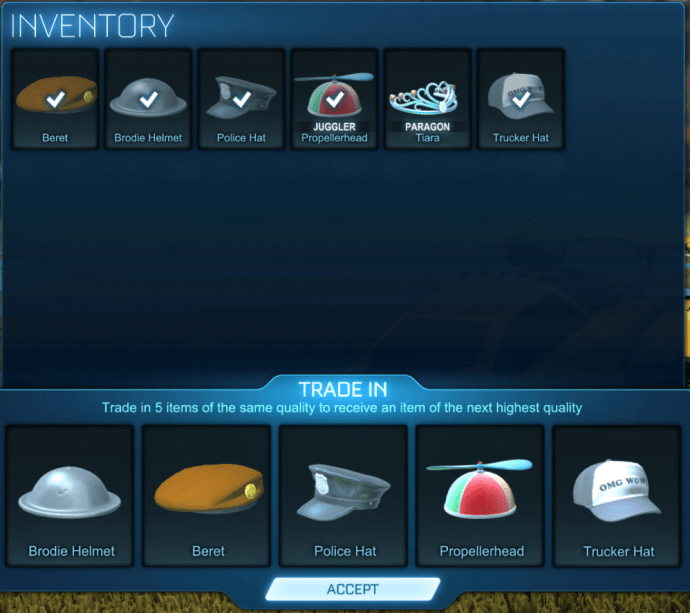
- ยอมรับการค้า.

การบังคับใช้กฎนี้ไม่เพียง แต่นักพัฒนาซอฟต์แวร์จะกีดกันการหลอกลวงเท่านั้น แต่ผู้เล่นยังปลอดภัยมากขึ้นด้วย ด้วยจำนวนผู้เล่นใหม่ที่หลั่งไหลเข้ามาจึงเป็นการยากที่จะป้องกันการฉ้อโกง ดังนั้นจึงต้องมีมาตรการเพื่อความปลอดภัยของผู้เล่น
วิธีการแลกเปลี่ยน Rocket League บน Cross Platform

การซื้อขายข้ามแพลตฟอร์มเป็นคุณสมบัติที่ได้รับการร้องขออย่างมากซึ่งถูกนำมาใช้เมื่อมีการเปิดตัวการเล่นข้ามแพลตฟอร์ม ก่อนที่จะเกิดขึ้นคุณต้องแน่ใจว่าอุปกรณ์ของคุณสามารถทำได้
โปรดทราบว่าผู้เล่นทั้งสองต้องมีหลายแพลตฟอร์มเพื่อให้สามารถใช้งานได้ ซึ่งหมายความว่าคุณจะต้องขอให้อีกฝ่ายเปลี่ยนแพลตฟอร์มหรือจะดำเนินการด้วยตัวเอง
- ตรวจสอบให้แน่ใจว่าได้เลือกตัวเลือกเล่นบนแพลตฟอร์มเดียวกันแล้ว
- เชิญผู้เล่นคนอื่นเข้าร่วมปาร์ตี้ของคุณ
- เลือกเชิญเข้าร่วมการค้า
- เริ่มต้นการซื้อขาย
- ยืนยันการค้า.
วิธีการแลกเปลี่ยน Rocket League โดยไม่ต้องซื้อเครดิต
น่าเศร้าที่นี่เป็นไปไม่ได้ ดังที่กล่าวไว้ข้างต้นคุณต้องซื้อ 500 เครดิตด้วยบัญชีของคุณ นี่เป็นวิธีเดียวที่คุณได้รับอนุญาตให้ซื้อขาย
โดยไม่ต้องซื้อเครดิตก็ไม่มีทางทำได้ แม้จะไม่ได้รับเครดิตในเกมก็จะใช้งานได้ คุณต้องใช้จ่าย $ 5
วิธีส่งคำเชิญการค้าใน Rocket League
นี่เป็นขั้นตอนแรกในการซื้อขาย คุณต้องเพิ่มคนในรายชื่อเพื่อนของคุณ หลังจากนั้นคุณสามารถเริ่มการซื้อขายได้
- เพิ่มผู้เล่นคนอื่นเป็นเพื่อน
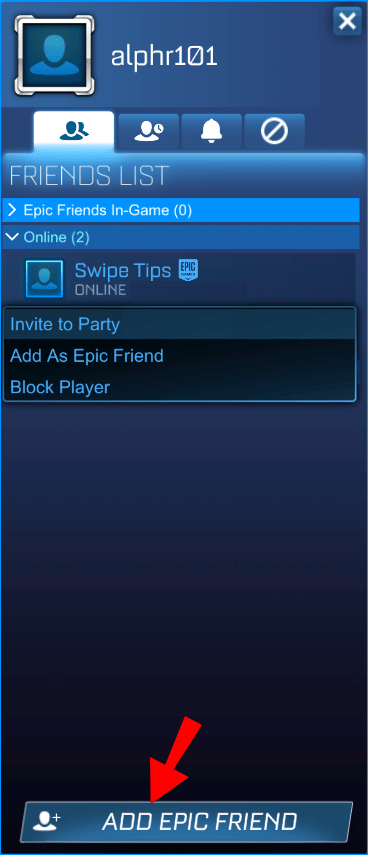
- คลิกที่รูปประจำตัวของผู้เล่นที่ด้านข้างของหน้าจอใกล้โปรไฟล์ของคุณ
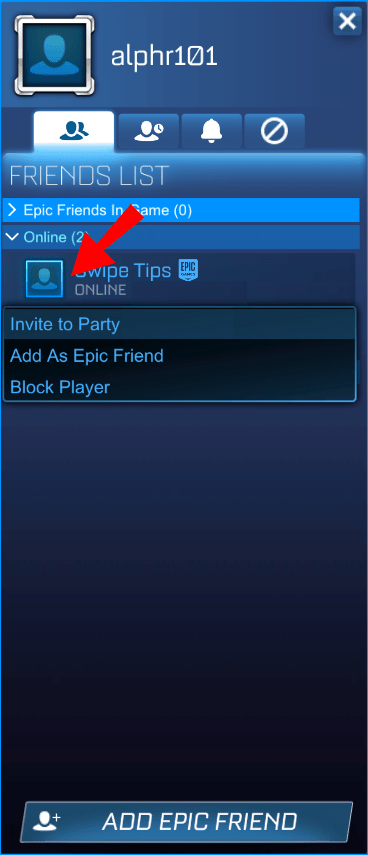
- เลือกเชิญเข้าร่วมการค้า
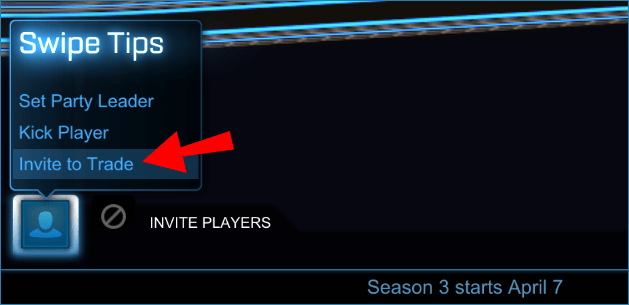
- เมื่อยอมรับแล้วหน้าต่างใหม่จะปรากฏขึ้น
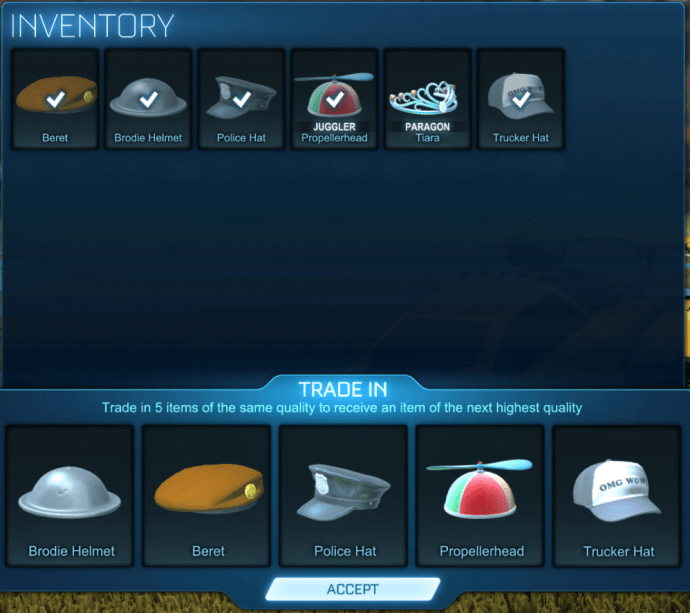
- เลือกยอมรับ

คำถามที่พบบ่อยเพิ่มเติม
มาดูคำตอบของคำถามที่พบบ่อยกัน
คุณสามารถแลกเปลี่ยนข้ามแพลตฟอร์มบน Rocket League ได้หรือไม่?
ใช่คุณสามารถ. คุณต้องการมากกว่าหนึ่งแพลตฟอร์ม
เว็บไซต์ซื้อขาย Rocket League ที่ดีที่สุดคืออะไร?
เว็บไซต์ที่ดีที่สุดสำหรับการซื้อขาย Rocket League คือ Rocket-League.com . มีหมวดหมู่สำหรับรายการและช่วงราคาด้วย
รายการ Rocket League ที่แพงที่สุดคืออะไร?
การเพิ่มอัลฟา Gold Rush ซึ่งมีมูลค่า 900,000 เครดิต มีเพียงมืออาชีพเท่านั้นที่หายากและมีราคาแพงมาก
การซื้อขาย Rocket League คืออะไร?
Rocket League เป็นฟีเจอร์สำหรับผู้เล่นในการแลกเปลี่ยนไอเทมกับผู้เล่นคนอื่น ๆ เครดิตยังสามารถแลกเปลี่ยนได้
ทางลัดสำหรับขีดทับคืออะไร
การซื้อขายใน Rocket League
การซื้อขายใน Rocket League เป็นวิธีที่ยอดเยี่ยมในการอัพเกรดรูปลักษณ์รถของคุณ หากคุณโชคดีคุณอาจพบใครบางคนที่มีล้อหรือแชสซีที่คุณต้องการและบางทีคุณก็มีสิ่งที่พวกเขากำลังมองหาเช่นกัน คุณยังได้รับเครดิตหากคุณเสนอสิ่งที่หายาก!
คุณเทรดกับ Rocket League บ่อยไหม? คุณพบว่าคำแนะนำในบทความนี้มีประโยชน์หรือไม่? บอกเราในส่วนความคิดเห็นด้านล่าง!